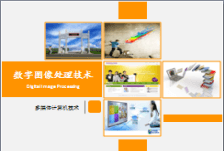三菱plc编程软件是一种功能齐全的可编程逻辑控制器,可以通过数字或模拟信号执行逻辑运算、顺序控制、定时等一系列指令,从而实现对机器的控制和生产,被视为实现机械化作业的重要工具之一。
软件介绍
适用于Q、QnU、QS、QnA、AnS、AnA、FX等所有系列可编程控制器。
支持梯形图、指令表、SFC、st、FB、Label语言编程、网络参数设置、在线程序修改、监控调试,具备异地读写PLC程序的功能。
软件说明
下载三菱PLC编程软件后,解压到X盘,保留原文件夹名,不要有中文目录名。系统支持WINDOWS 98/2000/XP。
1.首先安装通用环境,进入GX Developer Ver8/envel的文件夹,点击“SETUP”。EXE "来安装;
三菱的大部分软件必须先安装“环境”,否则无法继续安装。这一步很容易。如果无法安装,系统会主动提示你安装环境。
注意这里不能勾选“监控专用”,否则软件只能监控,这个地方也是问题最多的地方。请注意,默认安装总是可以的。
(在安装选项中,每一步都要仔细看,但有些选项如果勾选就不好了。)

安装说明
1.在本站下载三菱PLC仿真软件安装包,点击程序安装解压后的软件。
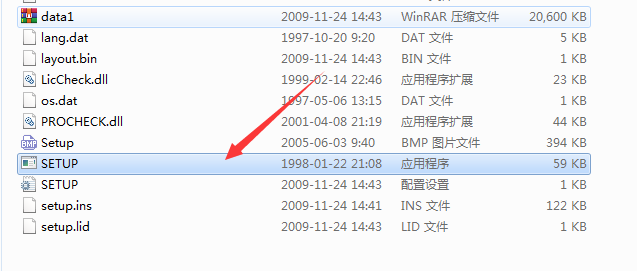
2.安装环境完成后,我们将返回到上一级,并在根目录下运行Setup.exe。我们需要在安装过程中输入序列号。
3.安装GX模拟器后,模拟快捷方式将不会添加到开始菜单或桌面。它将仅用作GX
开发者的插件,这反映在“工具”菜单中提供的“梯形图逻辑测试开始(L)”功能中。

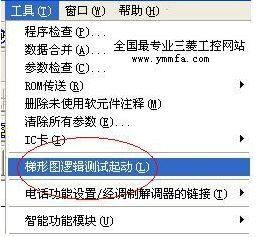
使用说明
1.首先,用户点击桌面左下角的开始选项,然后在弹出的菜单栏中选择所有程序,然后在程序中打开编程软件。
2.启动编程软件GX
Developer后,用户进入软件主界面,可点击文件选择并创建“新项目”。可以设置新项目的类型等。,设置后点击确定。

3.创建新项目后,我们将编写一个简单的梯形图,如下图所示。
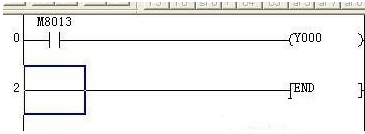
4.然后用户在软件界面点击工具,弹出菜单栏。有一些列选项,如程序检查、数据合并、参数检查等。用户选择梯形图逻辑测试开始选项开始模拟,如下图所示。
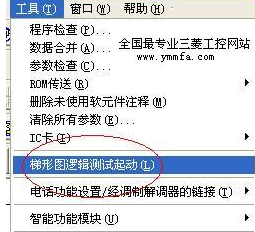
5.用户也可以通过“快捷图标”开始模拟。如下图所示,找到图中的选项并点击。
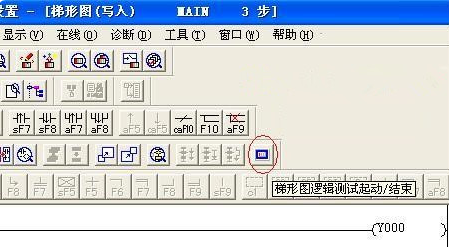
6.启动模拟后,程序开始在计算机上模拟PLC的编写过程。
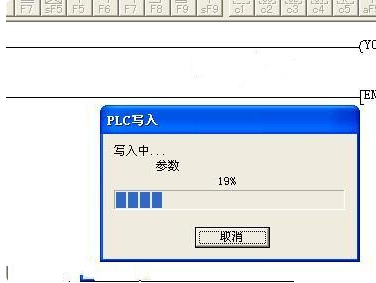
常见问题
常用的软件快捷方式有哪些?
创建新项目文件ctrl+n。
打开项目文件ctrl+o。
保存项目文件ctrl+S。
打印ctrl+p。
撤消梯形图剪切/粘贴ctrl+z。
选择内容并将其保存在剪贴板中ctrl+x。
复制ctrl+c。
粘贴ctrl+v。
显示/隐藏项目文件数据Alt+0。
软组件检测Alt+1。
Alt+2